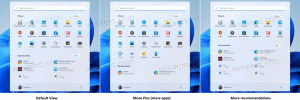Ištrinkite senesnes failų istorijos versijas sistemoje „Windows 10“.
Failų istorija yra labai naudinga „Windows 10“ funkcija. Tai leidžia jums sukurti svarbių duomenų, saugomų dokumentų, paveikslėlių, muzikos, vaizdo įrašų ir darbalaukio aplankuose, atsarginę kopiją. Galite nurodyti diską, kuriame planuojate saugoti atsarginę kopiją. Tai neleis prarasti duomenų, jei kas nors nutiktų. Šiame straipsnyje pamatysime, kaip ištrinti senesnes failų ir aplankų, saugomų „Windows 10“ failų istorijoje, versijas.
Skelbimas
„Windows 10“ yra su integruota atsarginių kopijų sistema, vadinama „Failų istorija“. Tai leidžia vartotojui sukurti jūsų kompiuteryje saugomų failų atsargines kopijas. Yra keletas šios funkcijos naudojimo atvejų. Pavyzdžiui, ji gali padėti perkelti failus iš seno kompiuterio į naują. Arba galite jį naudoti kurdami atsargines failų kopijas išoriniame keičiamame diske. Failų istorijos funkcija pirmą kartą buvo pristatyta „Windows 8“ ir buvo patobulinta „Windows 10“. Tai leidžia naršyti ir atkurti įvairias failų versijas.
Failų istorija reikalauja naudoti NTFS failų sistemą. Failų istorija remiasi NTFS žurnalo funkcija, kad būtų galima stebėti failų pakeitimus. Jei žurnale yra įrašų apie pakeitimus, failų istorija automatiškai įtrauks atnaujintus failus į archyvą. Ši operacija yra labai greita.
Pastaba: manau, kad turite Failų istorija įjungta sistemoje „Windows 10“..
Norėdami ištrinti senesnes failų istorijos versijas sistemoje „Windows 10“., atlikite šiuos veiksmus.
- Atidarykite klasiką Kontrolės skydelis programėlė.
- Eikite į Valdymo skydas\Sistema ir sauga\Failų istorija.

- Spustelėkite ant Pažangūs nustatymai nuoroda kairėje.

- Skiltyje Versijos spustelėkite nuorodą Išvalykite versijas. Pastaba: atrodo, kad ji išjungta, jei failų istorijoje neturite ankstesnių duomenų versijų.

- Pasirinkite versijų, kurias norite ištrinti, laikotarpį ir spustelėkite Išvalyti mygtuką.

Failų istorijos programa pašalins visus senus failus, kurie telpa į pasirinktą laikotarpį.

Priešingu atveju būsite paraginti pasirinkti trumpesnį laikotarpį.

FhManagew.exe įrankis
Senesnės failų istorijos failų versijos gali būti pašalintos iš komandų eilutės. Operacinėje sistemoje yra speciali konsolės programa fhmanagew.exe.
FhManagew.exe programa ištrina failų versijas, kurios viršija nurodytą amžių, iš šiuo metu priskirto failų istorijos tikslinio įrenginio. Šią programą galima naudoti „Windows 8“ ir naujesnėse versijose.
Galite naudoti taip.
- Atidarykite naują komandų eilutės egzempliorių.
- Įveskite šią komandą:
FhManagew.exe – valymo amžius - Pakeiskite amžiaus dalį į minimalų failo versijų, kurias galima ištrinti, amžių dienomis.
Failo versija ištrinta, jei įvykdytos abi šios sąlygos:
- Failo versija yra senesnė nei nurodytas amžius.
- Failas nebėra įtrauktas į apsaugos sritį arba tiksliniame įrenginyje yra naujesnė to paties failo versija.
Jei amžiaus parametras nustatytas į nulį, visos failo versijos ištrinamos, išskyrus naujausią kiekvieno failo, kuris šiuo metu yra apsaugos srityje, versiją.
Pavyzdžiai:
FhManagew.exe -valymas 0
Pašalina visas versijas, išskyrus naujausią.
FhManagew.exe -valymas 30
Pašalina senesnius nei 1 mėnesio failus.
FhManagew.exe -cleanup 360
Pašalina senesnius nei 1 metų failus.
Norėdami užblokuoti visą programos išvestį, naudokite - tyliai komandinės eilutės parinktis.
FhManagew.exe -cleanup 360 -tylus
Viskas.
Susiję straipsniai:
- Kaip iš naujo nustatyti failų istoriją „Windows 10“.
- Pakeiskite diską failų istorijai sistemoje „Windows 10“.